Dell Mobile Connect — простое подключение телефона к ноутбуку Dell и не только
 Сегодня доступно всё больше приложений, позволяющих подключить смартфон Android или iPhone к ноутбуку или ПК по Wi-Fi и Bluetooth для возможности получать уведомления, отправлять СМС с компьютера, звонить через телефон с ноутбука, получать доступ к фото и другим файлам на телефоне. Одно из таких приложений — Dell Mobile Connect, разработанное специально для владельцев ноутбуков этой марки, которое можно запустить и на устройствах других производителей.
Сегодня доступно всё больше приложений, позволяющих подключить смартфон Android или iPhone к ноутбуку или ПК по Wi-Fi и Bluetooth для возможности получать уведомления, отправлять СМС с компьютера, звонить через телефон с ноутбука, получать доступ к фото и другим файлам на телефоне. Одно из таких приложений — Dell Mobile Connect, разработанное специально для владельцев ноутбуков этой марки, которое можно запустить и на устройствах других производителей.
В этой инструкции подробно об установке Dell Mobile Connect, в том числе на не поддерживаемых системах и о возможностях утилиты. Аналогичные решения: Intel Unison (для подключения iPhone и Android в Windows 11), Связь с Windows, Встроенное приложение «Ваш телефон» в Windows 10.
- Как скачать и установить Dell Mobile Connect (в том числе на не поддерживаемые устройства)
- Подключение телефона к ноутбуку
- Использование Dell Mobile Connect
Установка Dell Mobile Connect на ноутбук или компьютер
Прежде чем приступать, особенно если речь идет не о ноутбуке Dell, а о другой марке или настольном ПК, два важных требования, чтобы вы могли использовать Dell Mobile Connect: операционная система Windows 10 и исправно работающий модуль Bluetooth. А также версия Android 6-10 на телефоне, если используется эта ОС. Если условия соблюдены, то:
- С официального сайта Dell скачиваем и устанавливаем драйвер (там же есть список официально поддерживаемых ноутбуков Dell) https://www.dell.com/support/home/ru/ru/rudhs1/drivers/driversdetails?driverid=2mgx1

- Заходим в магазин приложений Microsoft Store и ищем через поиск приложение Dell Mobile Connect, устанавливаем его. Если установка недоступна, читаем информацию далее.

- На ваш телефон скачиваем приложение Dell Mobile Connect из Play Маркет для Android или App Store для iPhone (версию для iPhone я не тестировал и предполагаю, что она будет более ограничена, чем для телефонов Android). Приложение запросит множество разрешений для своего полноценного функционирования.
На втором этапе у вас может возникнуть проблема: приложение найдено, но установка его невозможна, о чем сообщается: «Это приложение не совместимо с данным устройством».
Причем, такое сообщение вы можете получить даже на поддерживаемом ноутбуке Dell, если он выпущен ранее 2018 года — именно так произошло у меня: несмотря на то, что тестируемый Dell Vostro 5568 находится в списке поддерживаемых на официальном сайте, выпущен он раньше, и приложение через магазин не устанавливается.
Решение: найти в Интернете отдельную загрузку приложения Dell Mobile Connect в формате AppxBundle или Appx (ссылок на неофициальные источники я не размещаю, но найти легко). В Интернет доступны 3-я, вторая и первая версии приложения, рекомендую использовать 3. Для установки может пригодиться инструкция: Как установить приложения Appx или AppxBundle в Windows 10.
Подключение телефона к ноутбуку Dell Mobile Connect
Для того, чтобы подключить телефон к приложению Dell Mobile Connect сначала необходимо выполнить сопряжение телефона с ноутбуком или ПК по Bluetooth, в Windows 10 это можно сделать, добавив ваш телефон в меню Параметры — Устройства — Bluetooth и другие устройства.
После этого запускаем Dell Mobile Connect в Windows 10 и на телефоне (Bluetooth должен быть включен) и выполняем следующие шаги:
- На ноутбуке, после нескольких экранов с информацией о возможностях приложения, выбираем тип устройства — Android или iPhone.

- В приложении Windows 10 вводим код, который отображается в приложении Dell Mobile Connect на телефоне.

- После короткого процесса подключения нажимаем «Готово» и оказываемся в главном окне Dell Mobile Connect.
Готово. Приложение на телефоне можно закрыть, оно (если вы дали необходимые разрешения) будет работать в фоновом режиме. Иногда при доступе к определенным функциям с ноутбука (например, удаленное управление телефоном с отображением экрана) у вас будут запрашивать дополнительные разрешения на телефоне.
Использование Dell Mobile Connect в связке с Android
С учетом того, что приложение Dell Mobile Connect полностью на русском языке и имеет очень понятный интерфейс, проблем с использованием возникнуть не должно, здесь всего пять доступных пунктов:
- Уведомления — получение уведомлений с вашего телефона. При получении они также будут отображаться в области уведомлений Windows 10, для некоторых, например, мессенджеров — с возможностью быстрого ответа с компьютера.

- Телефон — возможность выполнять и получать звонки с ноутбука или компьютера через ваш смартфон. Контакты также доступны, если вы предоставили соответствующее разрешение.

- Сообщения — доступ к СМС сообщениям, с возможностью писать их с ноутбука.

- Файлы — доступ к файлам на телефоне. Файлы можно копировать с компьютера на телефон и с телефона на компьютер путем переноса мышью. Перенос в направлении «с телефона» по какой-то причине работает не сразу, а либо после правого клика на файле, либо после его открытия двойным кликом.

- Экран телефона — доступ к изображению экрана вашего телефона с возможностью управления мышью. Во время запуска на самом телефоне нужно будет дать разрешение на передачу изображения экрана. Также для этой функции потребуется соединение Wi-Fi Direct.

- Кнопка параметров позволяет настроить некоторые аспекты работы приложения Dell Mobile Connect, например — отключить уведомления от некоторых приложений или изменить вид уведомлений, отключить автозапуск приложения при загрузке Windows 10.

В моем тесте все функции работали исправно, без каких-либо нареканий. Единственное, с чем столкнулся — это странное поведение при копировании файлов с телефона на ноутбук, о котором упомянул выше и с тем, что не был слышен собеседник при звонке, решением в моем случае было выставить правильное устройство связи по умолчанию в параметрах устройств воспроизведения:

Итог: могу рекомендовать, понравилось, очень удобно. Странно, что приложение не сделают общедоступным для любых компьютеров и ноутбуков с Bluetooth, а не только отдельных ноутбуков Dell избранных годов выпуска (причем в списке поддерживаемых нет линейки Latitude или Precision, которые я отношу к одним из лучших ноутбуков).









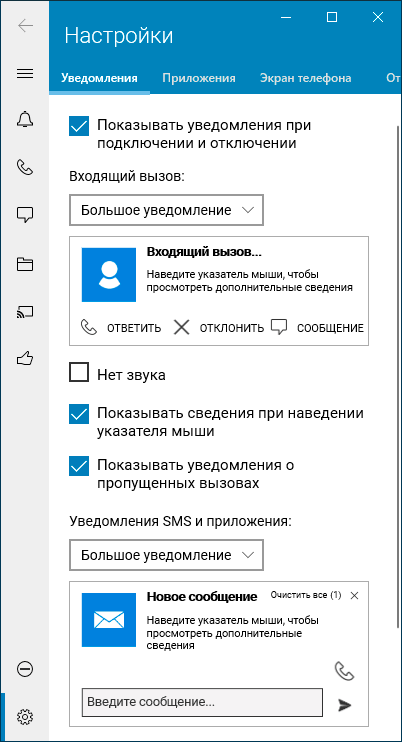
Василий
Хотелось бы поиграть, но не судьба из требований имею только Bluetooth USB и Windows 10 на VMware Workstation. Дело было вечером делать было нечего. Запускаю Windows 10 устанавливаю Dell Mobile Connect
тишина где эта программа (драйвер) не нашел думал перезагружу может появиться нет мимо. Нашел только штатную программу для соединения с телефоном, но не то как я понял. Ладно думаю попробую приложение Dell Mobile Connect запускаю BlueStacks устанавливаю и опять мимо BlueStacks не видит Bluetooth USB в общем плюнул. Теперь дождусь посылку с новым телефоном подключу монитор к разбитому ноутбуку с Windows 10 и попробую если время будет. Единственный плюс от этого вечера — это то что я вспомнил что не так давно здесь была статья о Microsoft Office: Word, Excel, PowerPoint (ранний доступ) но не смог попробовать из-за того, что мой телефон с Android 5.1 не отвечает требованиям, но с помощью BlueStacks
удалось поиграть в это приложение.
Ответить
Дмитрий
Здравствуйте! Спасибо за статью, давно искал вариант связать iOS и Win. С установкой appx все понятно, но есть момент: так как приложение недоступно в store, скачиваю через store.rg-adguard.net. Там множество пакетов, но они как я узнал имеют связь, устанавливать их нужно все. Вопрос: это можно делать установив каждое в ручном режиме или нужен какой то исталятор для их объединения? Заранее спасибо
Ответить
Dmitry
Здравствуйте. Впервые от вас о сайте этом узнал, точнее об этой его части. И у меня не открылся сейчас, так что посмотреть не могу.
Вообще, если там есть AppxBundle — то это уже объединенный. Я его нашел на стороннем ресурсе англоязычном, версию 2.0.8. Вот здесь, в разделе Latest Version: hubsadda.com/how-to-install-dell-mobile-connect-app-on-any-device/
Ответить
Станислав
Доброго времени суток. У меня такая проблема приобрел ноутбук Dell с установленной Виндой и разными программами от Dell, в Dell Mobile Connect, когда надо вводить проверочный код я не могу впечатать в поле ни одного символа, копировать — вставить тоже не получается и такая ситуация в нескольких приложениях Dell & Microsoft на стадии регистрации, я живу в Крыму, может это быть каким- то видом санкций? Буду очень благодарен за ответ.
Ответить
Dmitry
Здравствуйте. Нет, с санкциями это точно не должно быть связано.
Четко о причинах не скажу, но по-моему, когда я сам вводил код при написании этой статьи и клавиатура была на русской раскладке — тоже никакой реакции не происходило. Возможно, как-то с этим связано, причем можно даже представить, что вы вводите на английском, но не стандартный «английский (сша)», а какой-то другой вариант. Можно еще попробовать ввести с экранной клавиатуры, вдруг сработает (запустить экранную клавиатуру можно через поиск в панели задач).
Ответить
Станислав
Доброго времени суток, извините за надоедливость, я попробовал способы, которые Вы посоветовали, не помогло, дело в том, что к примеру строка поиска в панели задач та же ситуация, поиск в параметрах, регистрация в Делл, там имя на русском можно, не впечатывает.
Ответить
Dmitry
хм… тогда странно. похоже какой-то общий баг приложений магазина. не встречал такого. из идей — попробовать точки восстановления.
Ответить